Descobrindo local de uma aplicação no LINUX
O COMANDO which, permite encontrar o local onde o aplicativo esta localizado, sua sintaxe é muito simples:
which <comando>
Sintaxe do which
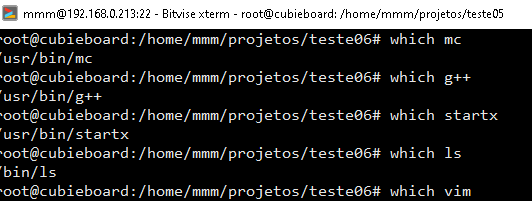
O COMANDO which, permite encontrar o local onde o aplicativo esta localizado, sua sintaxe é muito simples:
which <comando>
Sintaxe do which
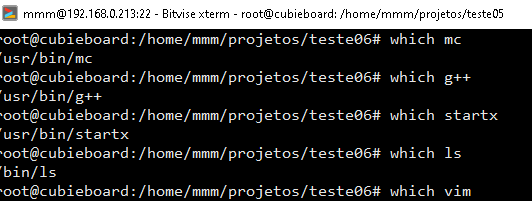
Após analise que tivemos em alguns de nossos parceiros, realizamos uma modificação no projeto, que prevê a flexibilidade no endereço do FILA.
Com isso o PAINEL, ganhou a opção de mudança de IP do endereço, para tanto, é necessário dar um click ao entrar no relogio, que solicitará a digitação do novo ip do servidor fila.
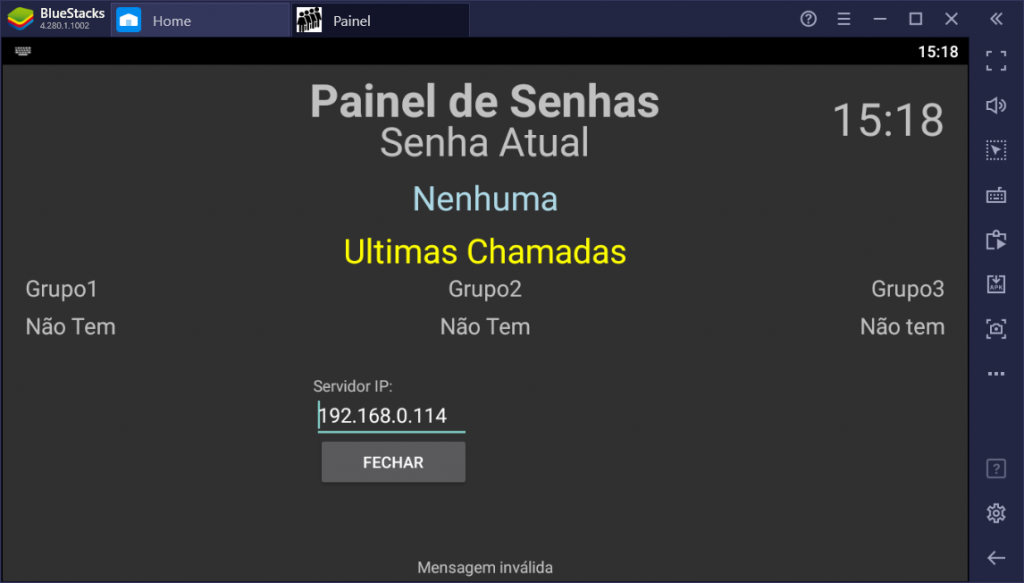
Neste exemplo, podemos ver que a aplicação tem o campo do servidor.
Para ativar o campo servidor é necessário dar um click no Painel de Senhas.
Este recurso esta disponível na versão 1.2 do Painel.
Abaixo, descreveremos como ocorre a integração do GUICHÊ e o FILA.
O Guiche se integra através da porta 8095, onde a API recebe comando, e envia outros.
Este comando realiza a chamada de um dado numero de um grupo especifico.
Sintaxe:
GUICHE>[nro guiche]:[senha];
O NRO GUICHE – É o numero do atendente ou guiche.
SENHA – É a senha que será chamada.
>Portuguese Version< – English Version – Spanish Version – French Version – Deutsch Version
O Painel é uma aplicação que roda em android, e permite chamar os usuários.
Ela utiliza uma smart tv, ou tv box conectada a uma tv.
Porem usando o protocolo correto, qualquer aplicação pode simular as respostas, realizando a mesma função da TV BOX.
O objetivo deste documento, é detalhar o protocolo permitindo customizações.

O Painel permite ser integrado através de uma API simples.
Neste tutorial, descreveremos como realizar a integração no PAINEL.
O PAINEL sempre procura uma conexão no servidor pela porta 8096.
O PAINEL, solicita atualização a cada 300ms, repetindo a solicitação constantemente.
O Painel é uma conexão cliente, que sempre envia um comando ao servidor.
O Servidor é sempre a maquina localizada no IP 192.168.0.114 da rede local, em versões maiores que 1.2, é possível mudar o ip do servidor, dando um click no relógio.
Por isso, o servidor precisa ser fixado através de IP FIXO, em sua rede DHCP.
Este servidor, por sua vez pode responder, com comandos que serão interpretados por ele.
Este comando realiza a chamada de um dado numero de um grupo especifico.
Disponível a partir da versão 1.0
Sintaxe:
GUICHE>[nro guiche]:[senha];
Sintaxe do Comando
O NRO GUICHE – É o numero do atendente ou guiche.
SENHA – É a senha que será chamada.
Este comando realiza a modificação do label do grupo indicado.
Planejada a partir da versão 1.3
Sintaxe:
GRUPO>[nro grupo]:[texto];
Sintaxe do Comando
O NRO GRUPO- É o numero do Grupo que aparecerá no terminal
Texto- É o rótulo que será apresentado no terminal.
Este comando realiza a modificação do rotulo da mensagem.
Disponível a partir da versão 1.2
Sintaxe:
MSG>[texto];
sintaxe da mensagem
Texto- É a mensagem que será apresentado no terminal, no rodapé
Este comando realiza a verificação da proxima senha, onde verifica se houve mudança no servidor.
Sintaxe:
NOW;
sintaxe da mensagem
Syntax:
MSG>[text];
message syntax
Text- It is the message that will be displayed in the terminal, in the footer
This command performs the next password check, where it checks if there has been a change on the server.
Syntax:
NOW;
message syntax
Neste post, abordaremos o processo de instalação do GUICHÊ.
O Guiche é o software que fica disponibilizado no atendente, e que é responsável pela chamada para atendimento.
O vídeo abaixo apresenta o processo de configuração da Elgin i9 em nosso sistema.
Existem 2 formas de realizar a configuração do Elgin i9 em nosso sistema:
Entre no site do Fabricante:
https://www.automacao.elgin.com.br/produto/impressora-i9
Baixe os drivers do windows.
Instale o driver, até o termino do processo
Entre em Configurações > Impressoras e Scanners, verifique se identificou sua impressora Elgin i9, mantenha ela como padrão.
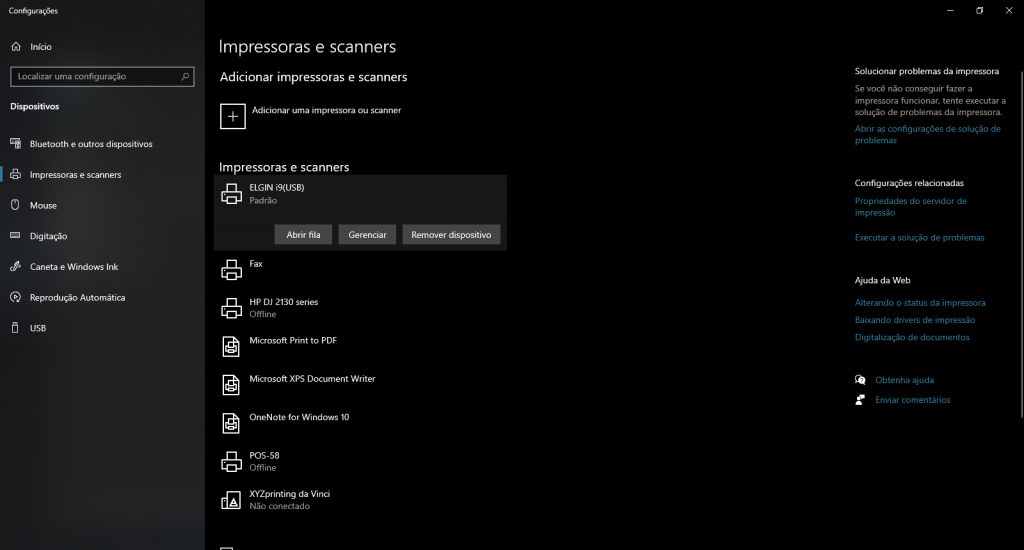
Click em Gerenciar, na impressora Elgin i9
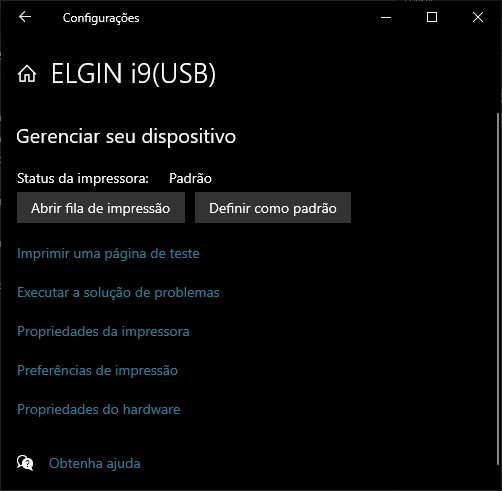
Click em imprimir uma página de teste.
Verifique se imprimiu corretamente a impressão.
Entre no projeto FILA no github:
https://github.com/MarceloMaurin/fila/tree/master/bin/Fila/win
Baixe a ultima versão do binário de instalação.
Atenção:
O windows defender, não reconhece o aplicativo, pois o mesmo não é assinado. Pois se trata de um projeto gratuito. Desta forma é necessário aceitar a execução, ignorando o aviso.
A primeira etapa é a instalação do pacote de instalação. No caso do instalador do fila existem 3 tipos:
Ao instalar, seguirá o menu, conforme figura abaixo:
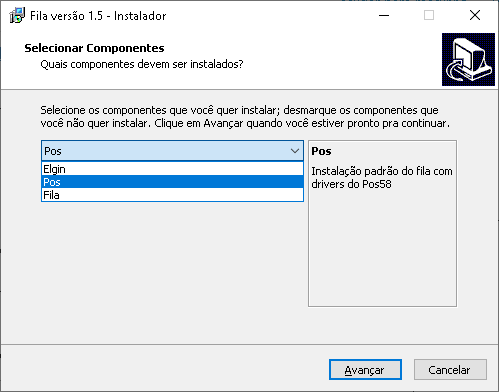
Selecione Avançar, conforme figura acima.
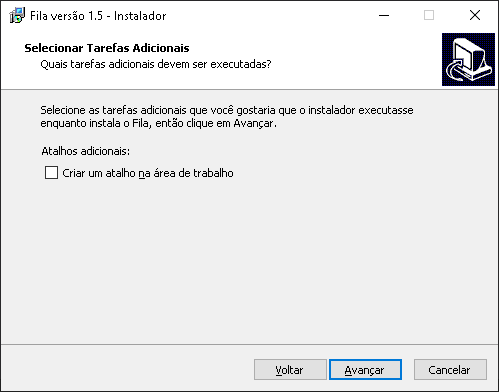
Conforme figura abaixo, o instalador apresentará o que será realizado. Confirme as opções de instalação.
Agora click em Instalar, e aguarde o termino da instalação.

Nesta etapa o instalador começará a ser realizado.
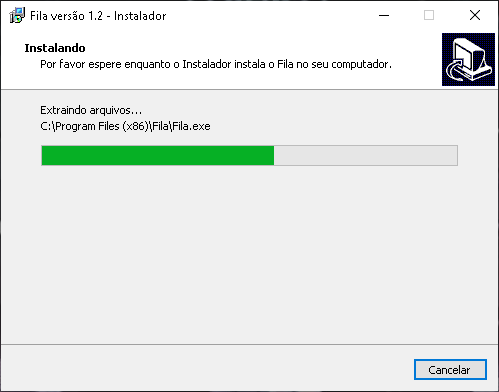
Agora será rodado o arquivo de configuração.
Nesta etapa o instalador, chamará o arquivo de instalação do POS58 ou Elgini9, conforme sua solicitação.
Siga os passos indicados, ou em caso de dúvidas, chame um suporte especializado do fabricante.
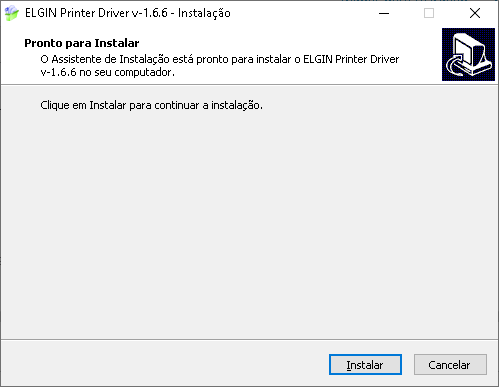
Ao fim o instalador executará o FILA.
Quem precisa montar seu icone para celular ou site, uma boa pedida é o site:
Tudo online e vc tem um cadastro super agil.
Ao gerar um aplicativo no lazarus, o mesmo nao assina digitalmente, porem existe este script que resolve o caso.
Para gerar uma assinatura no apk gerado pelo Lazarus é necessário rodar um script, irei passar este a seguir.
set jdkbindir=C:\Program Files\Java\jdk-11.0.9\bin
set APP_NAME=Painel
set Yourpassword=suasenha
set YourApp=Painel
set YourHavefunsoft=Maurinsoft
set Yourcompany=maurinsoft
set YourSigla=BRdel Painel.keystore
REM “%jdkbindir%”\keytool -genkey -v -keystore Painel.keystore -alias Painel -keyalg RSA -keysize 2048 -validity 10000REM Generating on the fly a debug key
“%jdkbindir%\keytool” -genkeypair -v -keystore Painel.keystore -alias %YourApp% -keyalg RSA -validity 10000 -dname “cn=%YourHavefunsoft%, o=%Yourcompany%, c=%YourSigla%” -storepass “%Yourpassword%” -keypass “%Yourpassword%” -keysize 2048
REM Assinando APK
REM #del %APP_NAME%-armeabi-v7a-release-14.apk
“%jdkbindir%\jarsigner” -verbose -sigalg SHA1withRSA -digestalg SHA1 -keystore Painel.keystore -keypass %Yourpassword% -storepass %Yourpassword% -signedjar %APP_NAME%-desalinhado.apk %APP_NAME%-armeabi-v7a-release-14.apk PainelREM Verificando assinatura
set jdkbindir=C:\Program Files\Java\jdk-11.0.9\bin
rem set APP_NAME=%APP_NAME%-desalinhado.apkREM Signing the APK with a debug key
“%jdkbindir%\jarsigner” -verify -verbose -certs .\%APP_NAME%-desalinhado.apkREM Alinhando APKset APP_NAME=testapp
Arquivo para geração da assinatura do apk lazarus
set buildtoolsdir=C:\android\build-tools\28.0.2
REM Align the final APK package
%buildtoolsdir%\zipalign -p -f -v 4 .\%APP_NAME%-desalinhado.apk .\%APP_NAME%.apk
No exemplo a cima, que chamaremos de gerar.bat
Vou continuar ajudando a comunidade open source.
Vou continuar trabalhando para deixar os ricos mais ricos,
porem como um médico trabalha em um hospital pago, e também faz trabalho voluntário para ajudar o próximo.
O programador, faz o mesmo, criando soluções de boa qualidade Open Source, de forma gratuita.
Quem compra software proprietário, é um publico diferente que adquire o livre.
O Software voluntário tem duas funções:
1) Apresentar competência, em um mundo de patentes.
2) Apresentar soluções práticas e simples para pessoas que normalmente estão fora da curva de consumo dos produtos pagos.
Software livre é uma forma de distribuir conhecimento e oportunidade de crescimento. Não retirar receita, empresas que pensam assim estão fadadas ao fracasso.
Não irei me calar, apesar de toda a injustiça.
Continuarei produzindo sempre com ferramentas open source, pois assim contribuo também, não só para deixar os ricos mais ricos, mas os pobres menos pobres.
Aos que me apoiaram nesse momento difícil, agradeço mais uma vez.
Empresas, acordem! Nunca se usou tanto software gratuito como se usa hoje, e as empresas nunca ganharam tanto.
Vamos divulgar essa ideia.
Estive ontem preparando mais uma novidade, a implementação da implantação do pacote do site.
Nele realizo o processo de instalação do site em computadores AMD64 com Linux.
https://github.com/MarceloMaurin/casa/tree/master/bin/amd64
Maiores detalhes no site especifico do produto: